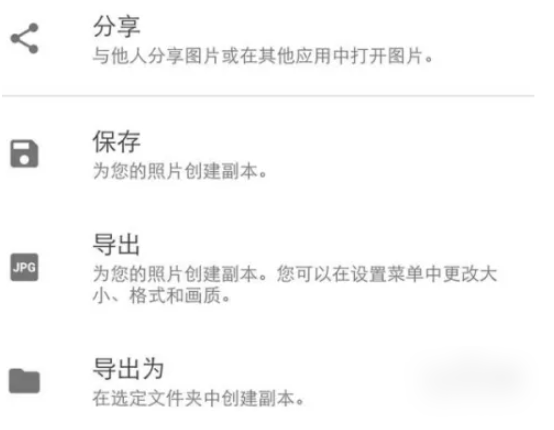Snapseed,一般又称snapseed修图软件,snapseed手机修图软件,snapseed复古滤镜软件,指尖修图snapseed,snapseed中文版。Snapseed(指尖修图) 是由 Google 开发的一款全面而专业的照片编辑工具。Snapseed的移动应用(它也有桌面版)让人用很简单的手势操作就能编辑图片,提供不同的滤镜效果并能直接调整不同指标的具体参数。
手机修图软件Snapseed更换证件照底色?
先准备好需要更换底色的原图照片,另准备一张纯蓝色或红色的图,用于更换底色之用。
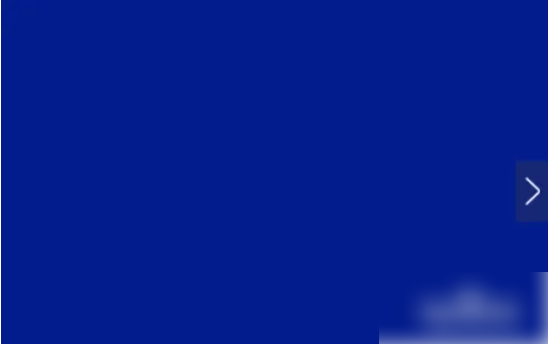
利用系统选项将原图导入snapseed到中。
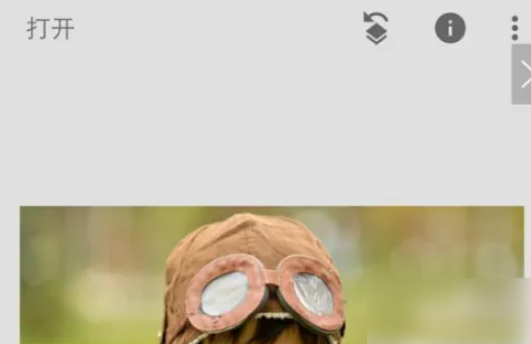
点击图片下方的“工具”栏,就会弹出工具选择菜单,从菜单中选择“双重曝光”选项。
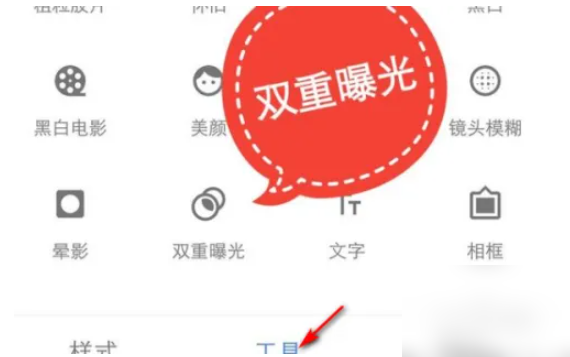
进入双重曝光选项后,可以看到下方有一排选择按钮,先使用*个,导入需要更换的蓝色底色图片。
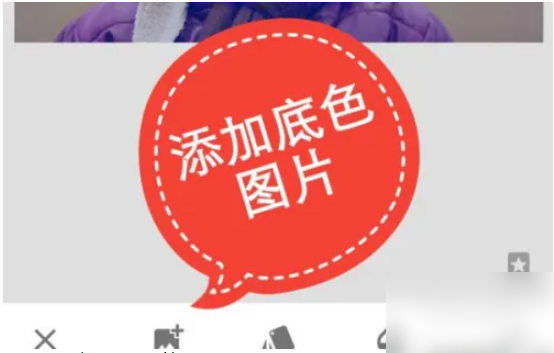
再选择下方一行中的第二个选项,选择一种叠加模式,我选择的是“减”,因为我发现这个模式图片可以完全覆盖另一张图片,这样抠图自会比较完全。
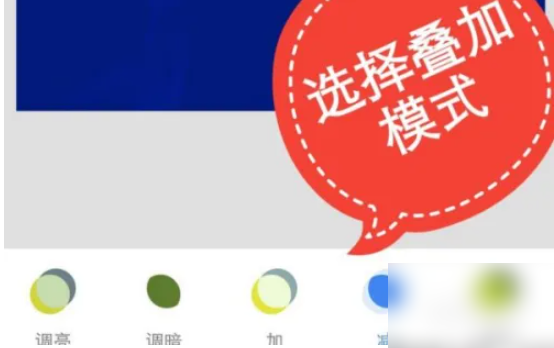
再选择下方一行中的最后一项透明度,将透明度调整到*大即可,这样同样是为了能够完全覆盖图片。
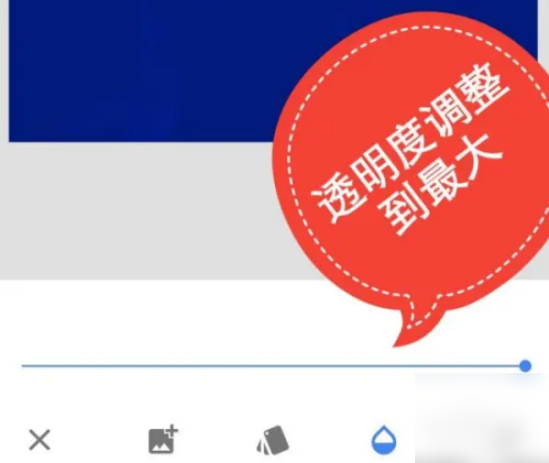
使用图层蒙版,这时候照片呈现蓝色,选择右上角的图层图标,会弹出菜单,选择其中的“查看修改内容”。
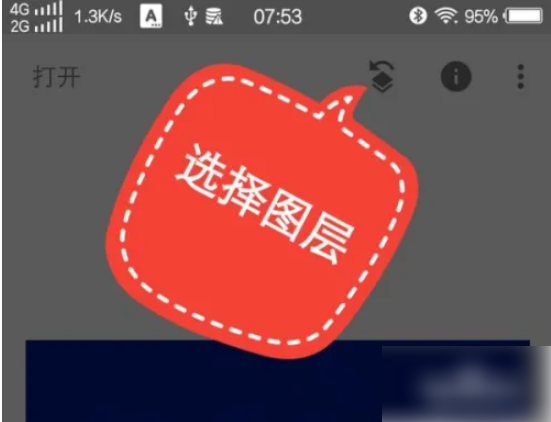
涂抹图片,涂抹的步骤是关键的一步,我们用手指涂抹人物背景的位置即可。但需要注意的是,涂抹的时候下方的双重曝光值一定要保持在100,而当涂抹多了,涂抹到不想涂抹的地方的时候,需要将双重曝光值调为0;
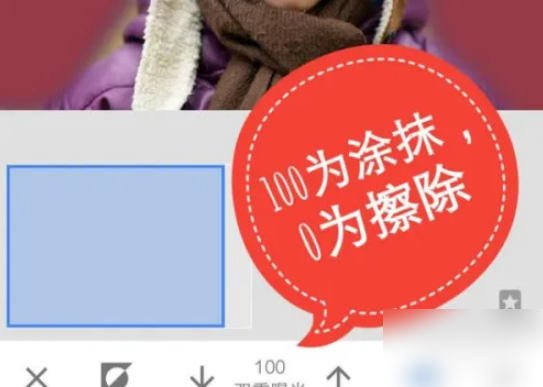
完成涂抹后,就完成了照片底度色的更换。

加下来进行导出图片就可以了;